Подробное руководство: как удалить песни в iTunes на iPad?
Жизнь без музыки определенно скучна. Каждый день, отправляясь в школу, на работу или куда-либо еще, или даже занимаясь домашними делами, многие люди определенно хотели бы слушать свои любимые мелодии. Если вы являетесь поклонником использования приложения iTunes и вам нравится транслировать вашу библиотеку через ваш IPad, вам, вероятно, будет любопытно узнать, о чем этот пост.
Хотя у нас есть куча песен, которые мы любим слушать, все же бывают случаи, когда мы хотели бы удалить некоторые из них. Таким образом, вызывая у нас любопытство как удалить песни в iTunes на iPad. У пользователей есть разные причины, по которым они хотели бы удалить песни со своих устройств. Некоторые могут быть потому, что им нужны места для новых песен, некоторые просто хотят сократить количество песен, которые у них есть в их библиотеке, поскольку их уже может быть много, или, может быть, некоторые пользователи просто устали от повторной потоковой передачи одних и тех же песен. и опять.
Какую бы причину вы ни имели в виду, вы обязательно узнаете информацию, которую хотите знать, когда дело доходит до процесса удаления песен, читая каждый раздел этой статьи.
Содержание статьи Часть 1. Как удалить музыку с iPadЧасть 2. Удаление треков из вашей медиатеки iTunesЧасть 3. Узнайте, как сохранить песни Apple Music или iTunes навсегдаЧасть 4. Резюме
Часть 1. Как удалить музыку с iPad
Как упоминалось ранее, в этом разделе этого поста вам будут представлены подробные руководства по удалению песен в iTunes на iPad. Несмотря на то, что в первые годы своего существования iTunes был хорошо принят, он подвергался все большей критике за раздутый пользовательский интерфейс. Начиная с работающих компьютеров Mac macOS Catalina, iTunes был заменен отдельными приложениями, а именно «Музыка», «Подкасты» и «ТВ», а Finder и Apple Devices взяли на себя функции управления устройствами. Соответственно, ваша библиотека iTunes, какой вы ее знали, со всей купленной музыкой должна быть доступна в приложении «Музыка». Вы можете удалить песни iTunes через свой iPad, выполнив любой из двух методов, которые мы здесь представляем.
Способ №1. Удаление песен напрямую через музыкальное приложение
Если у вас есть определенные песни, которые вы хотели бы удалить, чтобы освободить свою музыкальную библиотеку, вы можете сделать это с помощью приложения «Музыка». Если вы хотите попробовать этот метод, вы можете просто выполнить следующие шаги.
Шаг 1. На iPad запустите приложение «Музыка».
Шаг 2. Найдите конкретную песню iTunes, которую вы хотите удалить.
Шаг 3. Найдя песни, коснитесь и удерживайте элемент, затем коснитесь «Удалить».
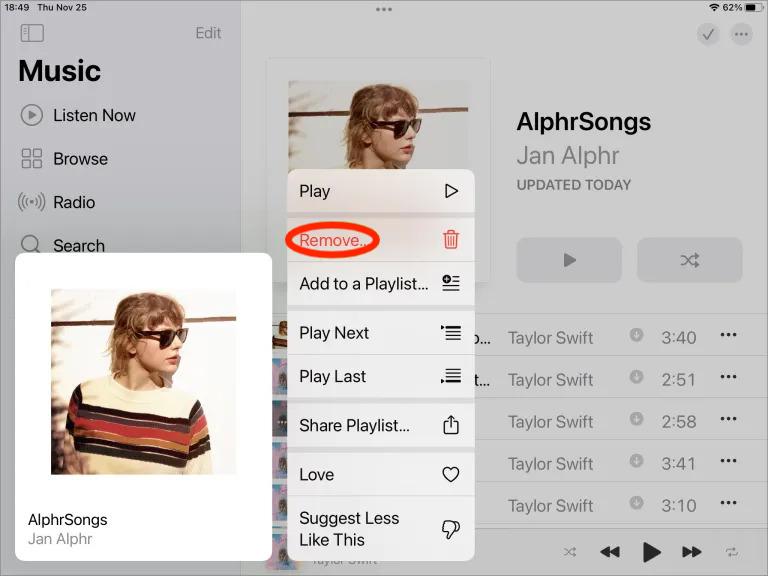
Шаг №4. Несколько вариантов будут показаны после нажатия раскрывающегося меню. Из увиденных вариантов обязательно выберите «Удалить из библиотеки». Вы должны подтвердить, что продолжите, нажав кнопку «Удалить песню».
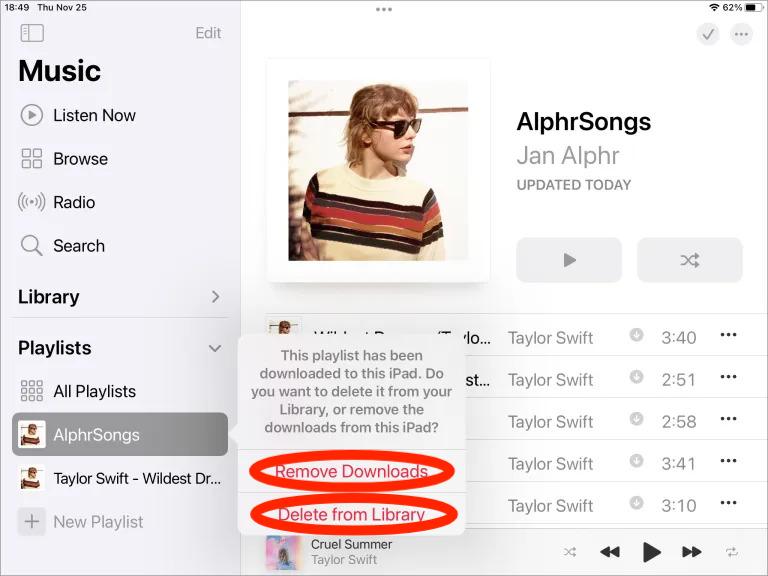
После того, как вы выполнили все вышеперечисленное, выбранные для удаления песни теперь будут удалены из вашей музыкальной библиотеки iTunes! Вы можете просто повторить тот же процесс удаления песен в iTunes на iPad, если это упоминалось, если вы собираетесь удалять группы треков.
Способ №2. Удаление песен через меню настроек iPad
Как указывалось ранее, мы должны выделить здесь два метода удаления песен на iPad. Поскольку мы уже закончили обсуждение первого, переходим к следующему. Если вам неудобно использовать первый метод, вы всегда можете прибегнуть к второму.
Вот шаги, которые вы должны выполнить, если хотите попробовать этот метод.
Шаг 1. На iPad перейдите в меню «Настройки».
Шаг 2. Из вариантов нажмите кнопку «Общие».
Шаг 3. Далее вам нужно нажать «Хранилище iPad».
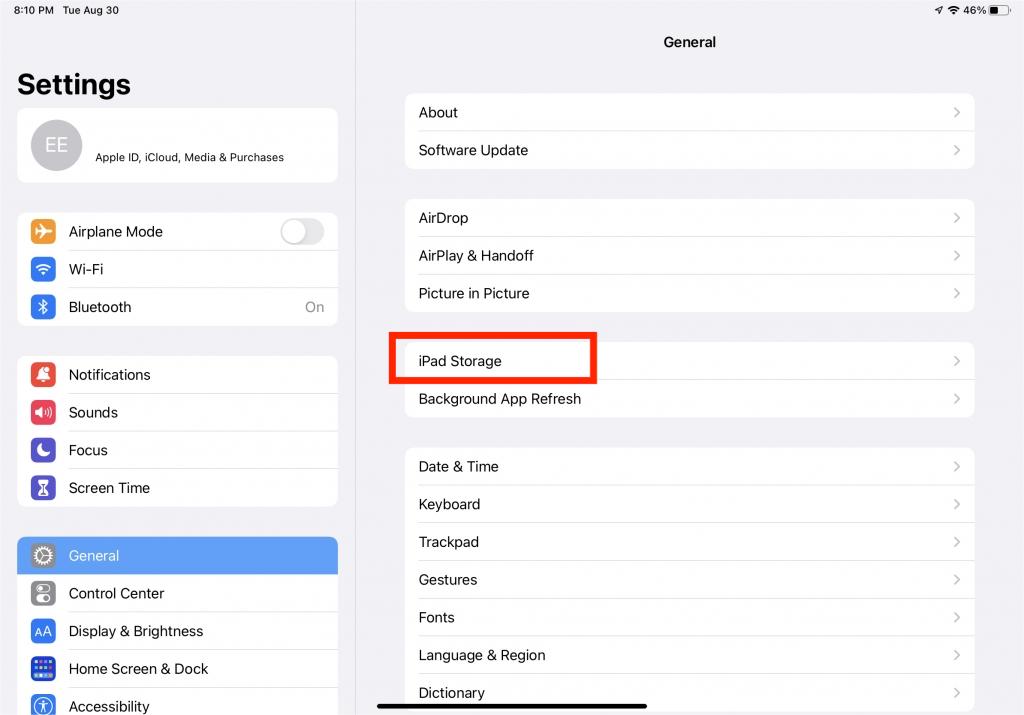
Шаг №4. Прокрутите вниз, пока не увидите «Музыка».
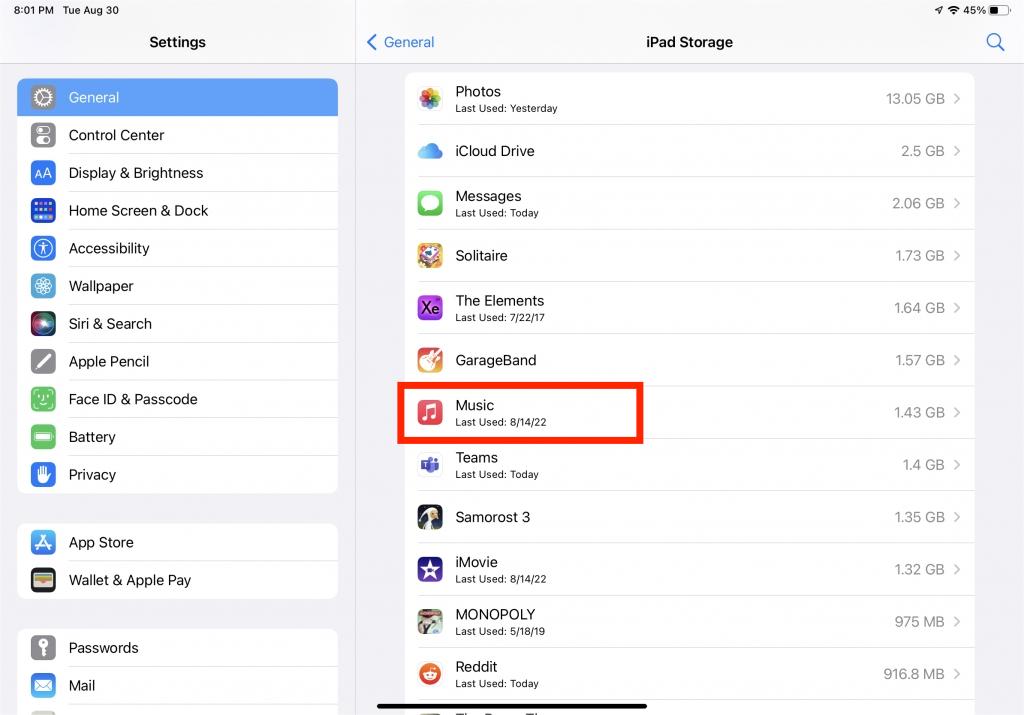
Шаг № 5. Вы должны увидеть кнопку «Редактировать» вверху. Просто нажмите на него.
Шаг №6. Рядом с «Все песни» вы увидите красный значок. Вам просто нужно нажать на это.
Шаг №7. Нажмите кнопку «Удалить» рядом, чтобы удалить все песни или удалить их из вашего iPad или библиотеки.
Это лучший вариант, если вы хотите удалить все песни iTunes, которые у вас есть. Вы также можете удалить песни по отдельности с помощью этого метода, если хотите. Вам просто нужно найти конкретную песню для удаления.
Так же просто, как выполнить описанный выше процесс удаления музыки на iPad, вы сможете удалить все песни iTunes, которые вам больше не нужны!
Часть 2. Удаление треков из вашей медиатеки iTunes
Помимо того, что мы поделимся с вами тем, как удалять песни в iTunes на iPad, мы также хотели бы поделиться подробным руководством о том, как вы можете удалить все, что находится в вашей музыкальной библиотеке iTunes. Если вы хотите удалить все, что у вас есть в вашей новой библиотеке, и начать заново, вы должны принять к сведению приведенную ниже процедуру, которую необходимо выполнить.
Шаг 1. Вы должны закрыть или отключить приложение iTunes.
Шаг 2. На вашем Mac запустите «Finder».
Шаг 3. Нажмите «Перейти».
Шаг №4. Затем нажмите «Домой».
Шаг № 5. На вашем Mac просто найдите папку «Музыка».
Шаг №6. Из доступных вариантов необходимо выбрать «iTunes».
Шаг №7. Найдите эти файлы — «iTunes Library.itl» и «iTunes Music Library.xml».
Шаг №8. Как только вы нашли, где находятся вышеупомянутые файлы, вам просто нужно их удалить.
После того, как вы выполнили вышеуказанное, вы заметите, что ваша музыкальная библиотека iTunes теперь очищена или опустошена!
Помните, что когда вы выполняете процесс удаления песен, песни, которые вы удалили, исчезнут с вашего iPad или, если вы выполните процесс удаления непосредственно в iTunes, они исчезнут навсегда.
Часть 3. Узнайте, как сохранить песни Apple Music или iTunes навсегда
Хотя действительно полезно научиться удалять песни в iTunes на iPad, а также через iTunes, все же бывают случаи, когда вам кажется, что вы хотите послушать только что удаленные песни. Таким образом, вы повторяете процесс их загрузки для прослушивания в автономном режиме.
В этом случае, чтобы уменьшить нагрузку на вашу сторону, а не очищать свою музыкальную библиотеку iTunes, почему бы вам просто не научиться загружать и сохранять песни iTunes и Apple Music, которые у вас есть на других гаджетах или внешних устройствах хранения? Вы, вероятно, задаетесь вопросом, как это возможно, учитывая, что песни, купленные в iTunes, и треки Apple Music защищены DRM. Ну, это не то, о чем тебе следует беспокоиться.
Когда дело доходит до загрузки и снятия защиты песен Apple Music и iTunes, есть множество отличных приложений, которые могут вам помочь. На самом деле, мы рекомендуем использовать один из лучших, TunesFun Конвертер музыки Apple. С помощью этого профессионального инструмента вы можете легко удалить DRM и даже преобразовать песни в такие форматы, как MP3, WAV или FLAC. Вы не беспокоитесь о том, что вы можете воспроизводить музыку, даже если Apple Music не работает поскольку у вас есть эти преобразованные музыкальные файлы, вы можете сохранить их на медиаплеере. Имея стандартные музыкальные форматы, вы сможете воспроизводить песни iTunes на Xbox One тоже!
Когда дело доходит до TunesFun Скорость преобразования Apple Music Converter, вам также не нужно много думать. Работает достаточно быстро, что позволяет сэкономить время. Он может даже обрабатывать много песен. Все важные детали песен и оригинальное качество будут сохранены, поскольку это приложение выполняет преобразование без потерь.
TunesFun Apple Music Converter также поддерживается как Windows, так и Mac OS, поэтому его установка не будет проблемой. Команда также следит за тем, чтобы приложение постоянно обновлялось. Таким образом, вы можете быть уверены, что получаете максимум от приложения!
Для пользователя TunesFun Благодаря простому интерфейсу Apple Music Converter вы можете перемещаться по клавишам и функциям, даже если вы впервые используете приложение. Давайте кратко рассмотрим шаги, которые необходимо выполнить, чтобы конвертировать и загружать песни Apple Music и iTunes через TunesFun Конвертер Apple Music.
Шаг 1. Как только у вас есть TunesFun Apple Music Converter установлен на вашем ПК, откройте его и начните выбирать треки для конвертации и загрузки.

Шаг 2. Выберите желаемый выходной формат и измените параметры выходного параметра, которые вы хотите изменить.

Шаг 3. Нажатие кнопки «Конвертировать» внизу страницы запустит приложение, чтобы начать преобразование песен. Одновременно произойдет и снятие защиты с песен.

После того, как у вас есть не-DRM и преобразованные треки, вы можете просто хранить их на любых устройствах хранения, которыми вы владеете, так что, когда вы почувствуете, что хотите их транслировать, вы можете просто найти их и прослушать!
Часть 4. Резюме
Процесс удаления песен в iTunes на iPad очень прост. Если вам кажется, что вашу коллекцию стало скучно слушать, вы можете просто избавиться от них с помощью простых кликов. Это также можно сделать через iTunes. Однако, когда вы вдруг захотите прослушать их снова, вам необходимо повторно загрузить их, чтобы продолжить. Если вы не хотите испытывать такие хлопоты, то просто скачайте песни через TunesFun Apple Music Converter и сохраните их на любом устройстве, которое у вас есть!
Оставить комментарий